1.如果你是在安装了.net2.0或是以上版本之后才安装的IIS的话那恭喜你你会省很多事,因为在asp.net版本也就是第一个选择项的下面就是2.0的直接选择一下就行了,
但是如果不是怎么办呢,不用急这个也好办,
接着看
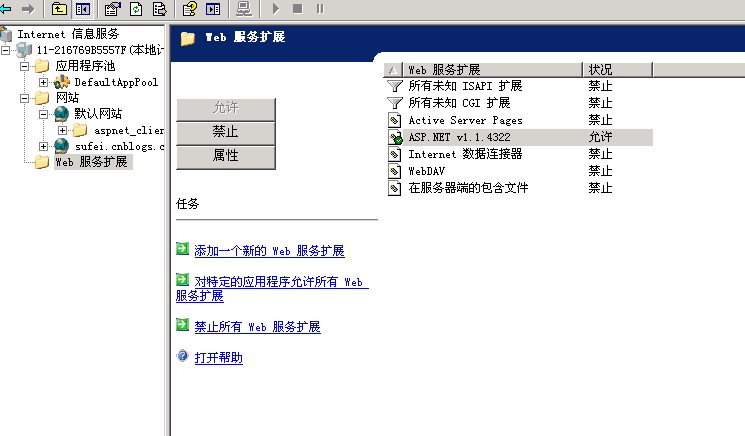
在网站的下面还有一个选项那就是Web服务扩展,我们可以看到只有一个asp.netv1.1.4322的版本,这里是作做用的呢,这里就相当于你的服务源,也就是说这里所出现的你才能在上一个界面里作选择,其实就是你自己机子上所安装的各个版本的程序集,因为没有2.0的那我们现在就安装一下.net2.0或是以上版本的,这里呢不在
演示怎么安装,因为这是大家的基本功如果这个不会的话相信我说的再多也不有介值,呵呵,我们看下面的连接,第一个“添加一个新的Web服务扩展”对就是它,点一下
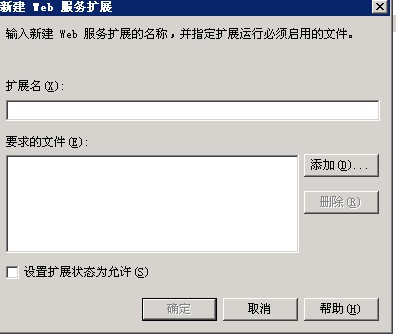
在这里我们只在选择一下你刚安装好的2.0或以上版本的文件就行了,单击添加按钮
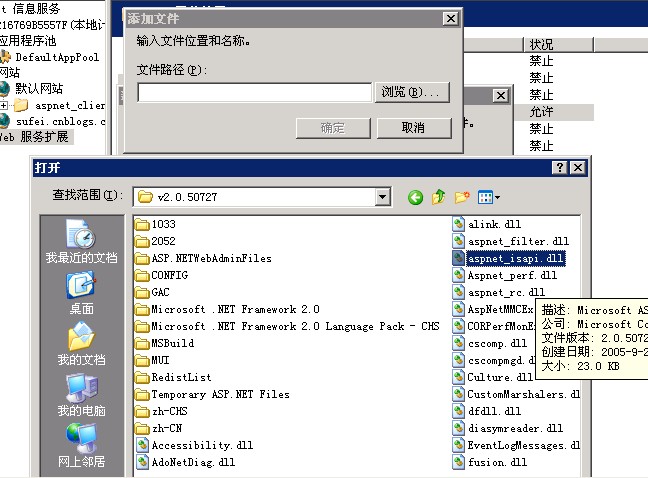
我们只要找到文件C:\WINDOWS\Microsoft.NET\Framework\v2.0.50727\aspnet_isapi.dll选择添加就可以了
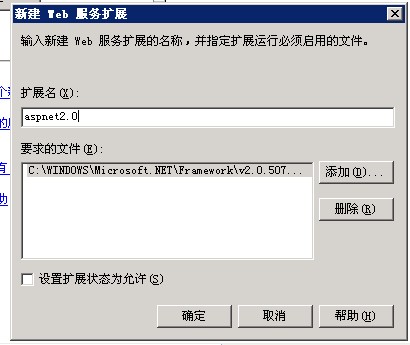
确定我们会看到他出现在刚刚的界面里,但是默认的是禁止的,我们要改成请允许,
如下图这样就可以了
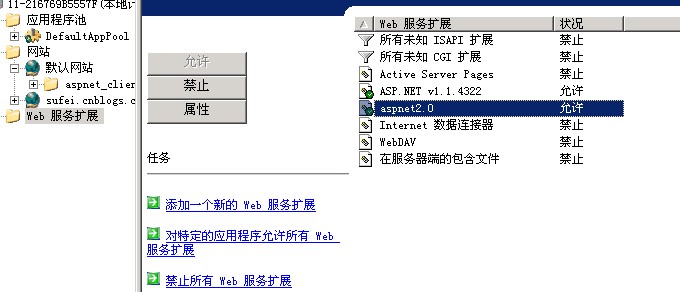
最后一步就是到自己刚刚创建的网站右击--属性--asp.net
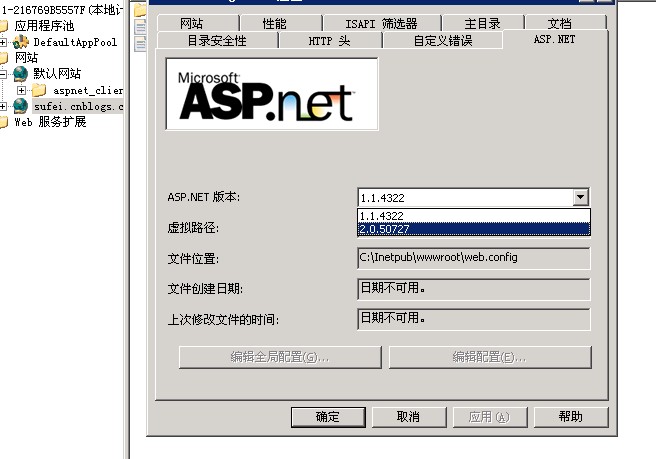
选择然后确定就可以了
大家可以这样实现,比我的方法是简单不少
开始----运行---cmd回车-----cd C:\Windows\Microsoft.NET\Framework\v2.0.50727 回车,然后输入aspnet_regiis.exe -ir 就OK了,呵呵
---
转载请注明本文标题和链接:《asp.net 版本2.0如何添加?》
发表评论